SWIPE: Presentaciones OnLine con MARKDOWN
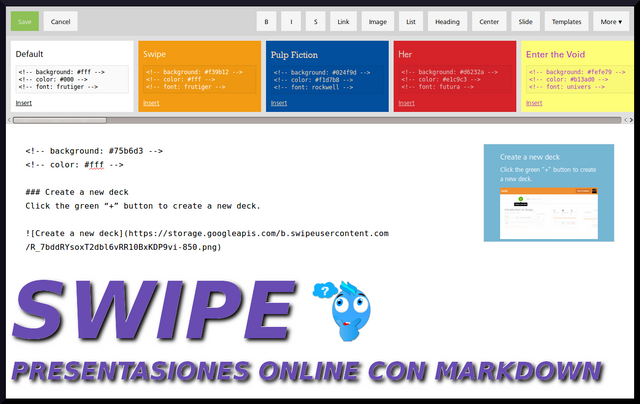
La tecnología no es un hecho inerte y estático, evoluciona como todos saben a pasos agigantados, podemos solamente mencionar "La ley de Moore" ideada por el co-fundador de Intel que predice que los transistores en los circuitos integrados se multiplicaran por dos cada dos años, "Eso es tremendo".
La idea de la "Computación en la Nube" ("Cloud Computing") gana gran fuerza, todos los procesos que antes hacíamos con diferentes software en nuestro computador, ahora lo hacemos con software instalados en computadores lejos de nosotros a través del navegador preferido. Hoy en día encontramos una infinidad de herramientas en la "Nube", podría describirlos y durar hasta el infinito, entre ellos podemos mencionar:
- Editores de imágenes, de video y de texto
- IDEs de programación
- Minería criptográfica
- Procesadores de palabras
- Hojas de calculo
- Un gran etc.
y de lo que traigo hoy, de "Presentaciones".
www.swipe.to
Es un website de presentaciones online, en la que puedes diseñar presentaciones con la sintaxis del lenguaje #markdown usándolo como lo usas acá en #steemit o en cualquiera de las otras plataformas de #steem ¡Si! si ya has aprendido el MarkDown, esta forma de diseñar presentaciones te facilitara mucho el trabajo.

Con Swipe puedes enviar y presentar el link de tu presentación a cualquiera, donde sea y en cualquier dispositivo.
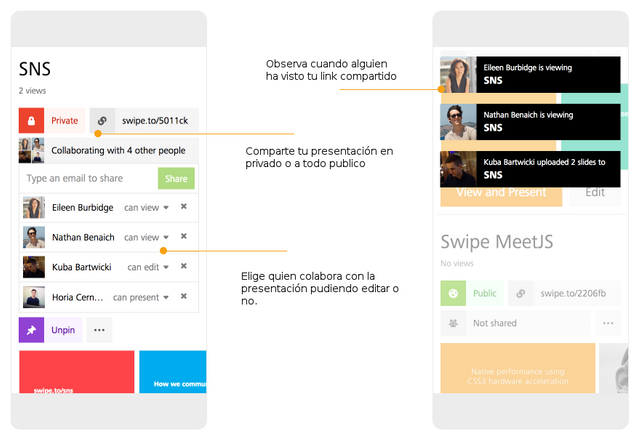
Puedes crear encuestas a los que observan tu presentación para saber que ellos piensan de un tópico en particular. Puedes organizar una reunión en la misma oficina o con miembros remotos en todo el mundo.

Swipe está diseñado para funcionar de la forma que lo necesites. Todo funciona en el navegador, en tiempo real, colaborativo y súper flexible. Todo lo que necesitas para poder presentarlo a cualquier persona, en cualquier lugar, y para asegurarte de que solo las personas adecuadas vean lo que quieres que vean.
En definitiva si eres un gerente ejecutivo, educador, estudiante o simplemente una persona que trabaja como comunicador de ideas, que trabaja como líder de grupos en ambientes laborales, comerciales y de todo ámbito, Swipe te ayudara a mejorar los tiempos y así la eficiencia en trabajos de coordinación, formación e información.
Registro:
Para registrarte en Swipe solo debes colocar tu nombre, apellido y tu email, coloca un password con mas de 8 caracteres y listo.
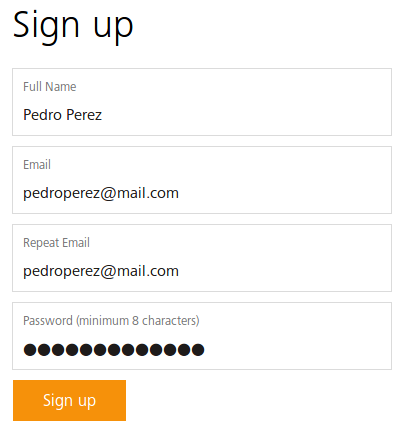
Primer vistazo.
Una vez registrado, iniciamos sesión y la plataforma nos enviara a la "Biblioteca de Presentaciones" (Library) donde se encuentra una presentación de ejemplo llamada "Tip and Tricks".
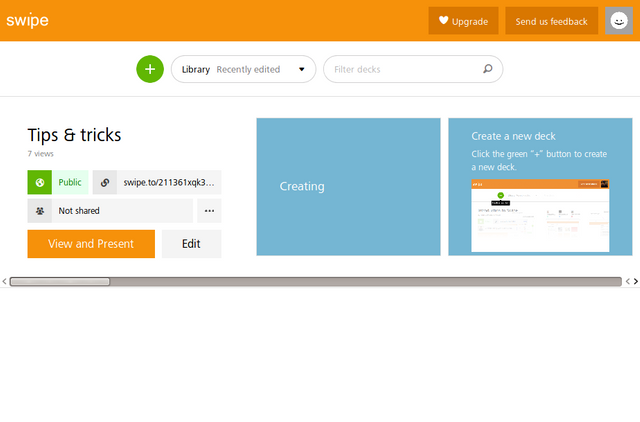
Esta imagen nos muestra del lado izquierdo, un menú con las opciones que podemos cambiar de la presentación como son:
 Publica o Privada. (Public - Private)
Publica o Privada. (Public - Private)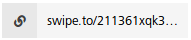 Enlace para compartir con nuestros interesados en ver.
Enlace para compartir con nuestros interesados en ver.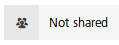 Cuadro de texto para compartir enlace. (No Shared). Se usa colocando el email de quien queremos que vea nuestra presentación.
Cuadro de texto para compartir enlace. (No Shared). Se usa colocando el email de quien queremos que vea nuestra presentación.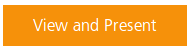 Botón Ver y presentar. Nos permite iniciar la presentación, y esto a su vez la inicia para quien esta en linea y con el cual previamente habíamos compartido el enlace.
Botón Ver y presentar. Nos permite iniciar la presentación, y esto a su vez la inicia para quien esta en linea y con el cual previamente habíamos compartido el enlace. Botón Editar. Nos permite visualizar todas y cada una de las diapositivas, entrando en modo de edición, podemos agregar mas contenido, mover de lugar las diapositivas, cambiar el nombre, exportar a pdf, copiar el código para embeber en otra pagina, colocar un password, clonar la presentación, ejecutarla y visualizarla etc.
Botón Editar. Nos permite visualizar todas y cada una de las diapositivas, entrando en modo de edición, podemos agregar mas contenido, mover de lugar las diapositivas, cambiar el nombre, exportar a pdf, copiar el código para embeber en otra pagina, colocar un password, clonar la presentación, ejecutarla y visualizarla etc.
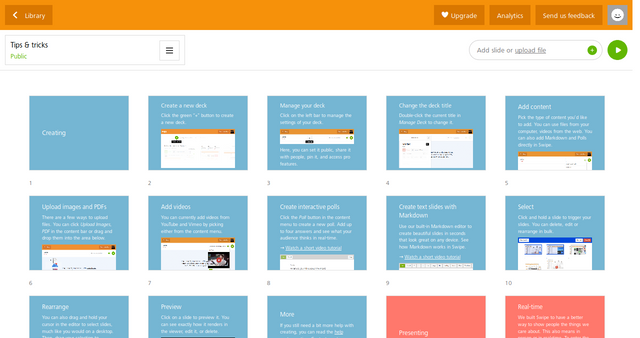
Crea una Presentación y editala con MarkDown
Desde la Biblioteca de presentaciones (Library) solo debemos dar clic en el icono de  esto nos envía a una nueva bandeja de edición, luego allí hacemos clic en el botón
esto nos envía a una nueva bandeja de edición, luego allí hacemos clic en el botón  para desplegar el menú de opciones donde podemos cambiar el nombre de nuestra presentación como lo muestra la siguiente imagen:
para desplegar el menú de opciones donde podemos cambiar el nombre de nuestra presentación como lo muestra la siguiente imagen:
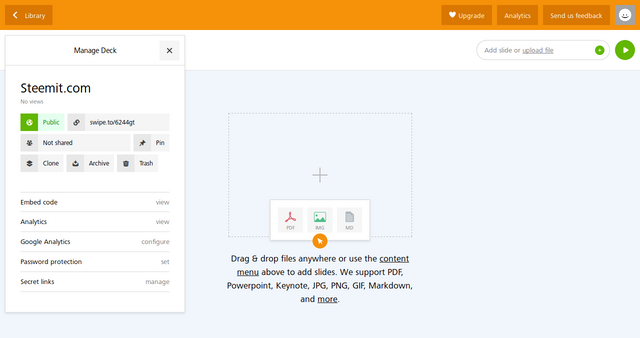
Swipe.to no pone limites en los formatos soportados, si tienes un archivo PDF, PowerPoint, Gif, JPG, MarkDown (.MD) en tu computador puedes arrastrarlo y soltarlo en la nueva presentación creada y el reconocerá automáticamente y creara las diapositivas. Esto es extremadamente funcional y rápido.
Bien lo siguiente es hacer clic en  para ver el menú desplegable que nos muestra las diferentes opciones de creación de diapositivas, hacemos clic en la opción MarkDown y nos aparecerá el editor, la siguiente imagen nos muestra como es:
para ver el menú desplegable que nos muestra las diferentes opciones de creación de diapositivas, hacemos clic en la opción MarkDown y nos aparecerá el editor, la siguiente imagen nos muestra como es:
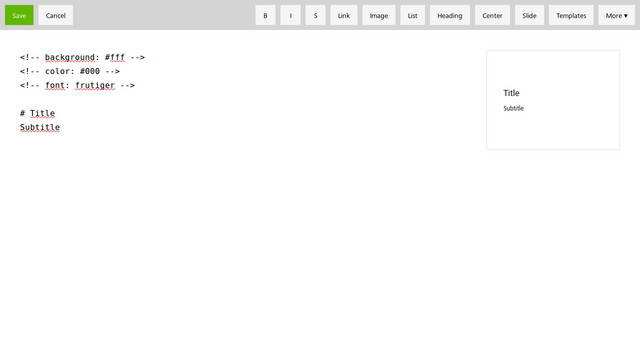
Podemos observar en la parte superior un menú de botones, con la que podemos insertar de manera rápida, parte de la sintaxis más usada para crear las diapositivas con Markdown, más abajo y del lado izquierdo vemos el código, y en la parte derecha la diapositiva pre-visualizada en tiempo de real.
| Botón: "B" (Negrita) | Inserta 4 Asteriscos: **Negrita** |
| Botón: "I" (Italic) | Inserta 2 Asteriscos: *Italic* |
| Botón: "S" (Tachado) | Inserta 4 Simbolos de más o menos: ~~Tachado~~ |
| Botón: "Link" (Enlazar) | Inserta: [title](url) |
| Botón: "Image" (Imagen) | Inserta:  |
| Botón: "List" (Lista) | Inserta: un guion "-" con el que se crea una lista. |
| Botón: "Heading" (Cabecera) | Inserta: un símbolo # con el que se crea un texto en titulo. |
| Botón: "Center" (Centrar) | Inserta: -><- el texto a centrar debe ir dentro de estos dos ->CENTRAR<- |
| Botón: "Slide" (Diapositiva) | inserta 3 asteriscos. *** con ello se consigue crear una nueva. |
| Botón: "Templates" (Plantillas) | Muestra un carrusel con diferentes plantillas. |
Haciendo una prueba, logre en menos de 1 minuto crear 2 diapositivas que tienen el siguiente aspecto:
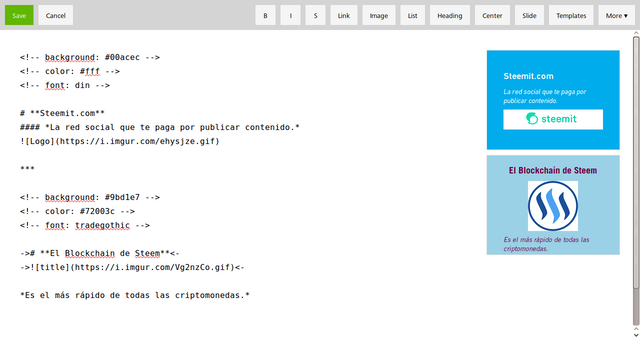
Luego de esto le damos clic al botón "Save" (Guardar) para guardar la diapositivas, y nos devuelve a la bandeja principal de edición de la presentación.
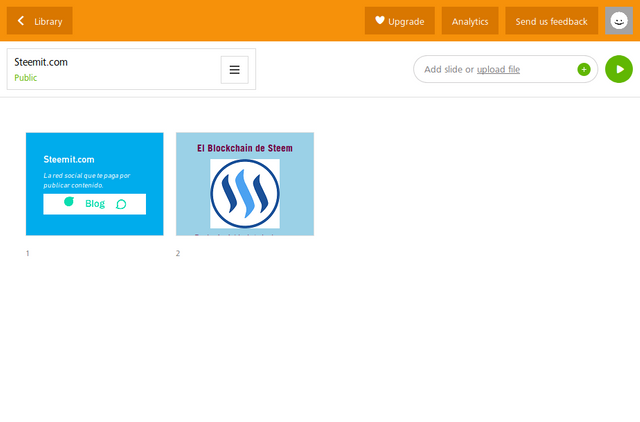
Difusión en tiempo real.
Para reproducir la pequeña prueba que hemos hecho para este post, hacemos clic en el botón "Ver y Presentar" que tiene la siguiente imagen  esto nos abre una nueva pestaña del navegador mostrándonos nuestra presentación.
esto nos abre una nueva pestaña del navegador mostrándonos nuestra presentación.
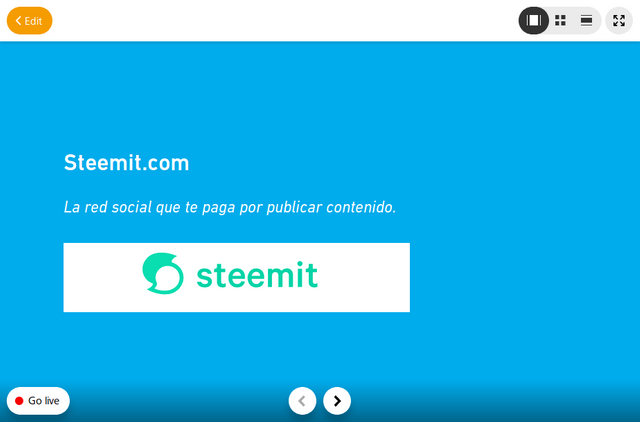
La presentación la puedes ver en el siguiente link: Ver y Presentar
Como pueden observa tenemos varias opciones:
- Primero los dos botones de desplazamiento para pasar por cada una de las diapositivas

- Segundo los botones para ver las diapositivas en diferentes formas las cuales incluye: En cuadricula, en lateral, de arriba a abajo y en pantalla completa.
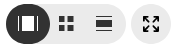
- Y tercero, el botón
 que permite tomar el control de la presentación, es decir todas las personas con las que previamente se había compartido el enlace único de la diapositiva, verán al mismo tiempo lo mismo.
que permite tomar el control de la presentación, es decir todas las personas con las que previamente se había compartido el enlace único de la diapositiva, verán al mismo tiempo lo mismo.
CONCLUSIONES:
Para poder usar Swipe y como todas las aplicaciones que estan en la nube, tienes que estar conectado a internet. Las posibilidades y las facilidades que te da esta herramienta son muy importantes e invaluables, el poder hacer una reunión ejecutiva con personas alrededor del mundo como si estuvieran en cuerpo presente es realmente asombroso.

|
|
|---|





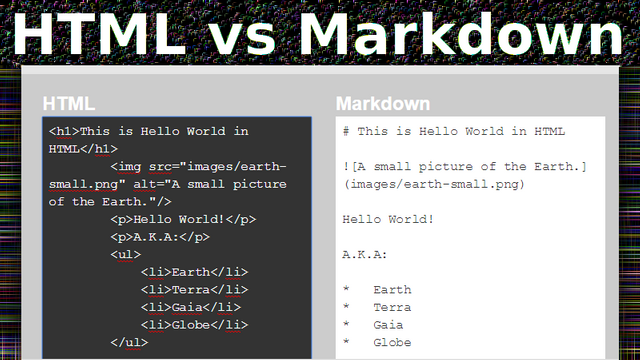

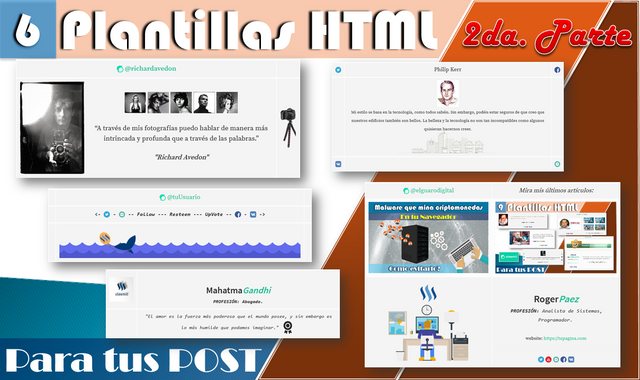

Excelente herramienta!! la voy a tomar en cuenta gracias por tu aporte!!
Hola @gusran gracias por visitar mi post!
Gracias por tu aporte @elguarodigital lo tomare en cuenta.
Gracias a ti @amestyj
Excelente aporte muchas gracias por compartir UPVOTE + REESTEEM
Muchas gracias por el aporte!! Saludos!
Sería interesante evaluar la integración de este tipo de tecnología junto a las aplicaciones de Steem y Steemit.
Un saludo.
De hecho se puede embeber la presentación en cualquier pagina, pero steemit por seguridad no lo permite aquí.
¡Felicitaciones tu publicación ha sido seleccionada para recibir el Upvote y Resteem del Proyecto de Curación @Codebyte!
Si deseas apoyarnos y saber mas sobre este proyecto puedes seguirlo y estar atento a sus publicaciones. Ingresando aquí podrás ver el reporte en donde tu publicación ha sido destacada.
Muchas gracias por el apoyo amigos de @codebyte
Hola!!! excelente contenido, siempre te leo porque tus post tienen información valiosa.
Continúa creando.. Saludos
Una sugerencia, en tu imagen principal tienes un dedocheck que se fue, detalles que algunas veces no nos damos cuenta.
Hola @emmy es muy agradable saber que lees mis artículos. Gracias por avisarme del error, el dia que edite la imagen era muy tarde en la noche! :D